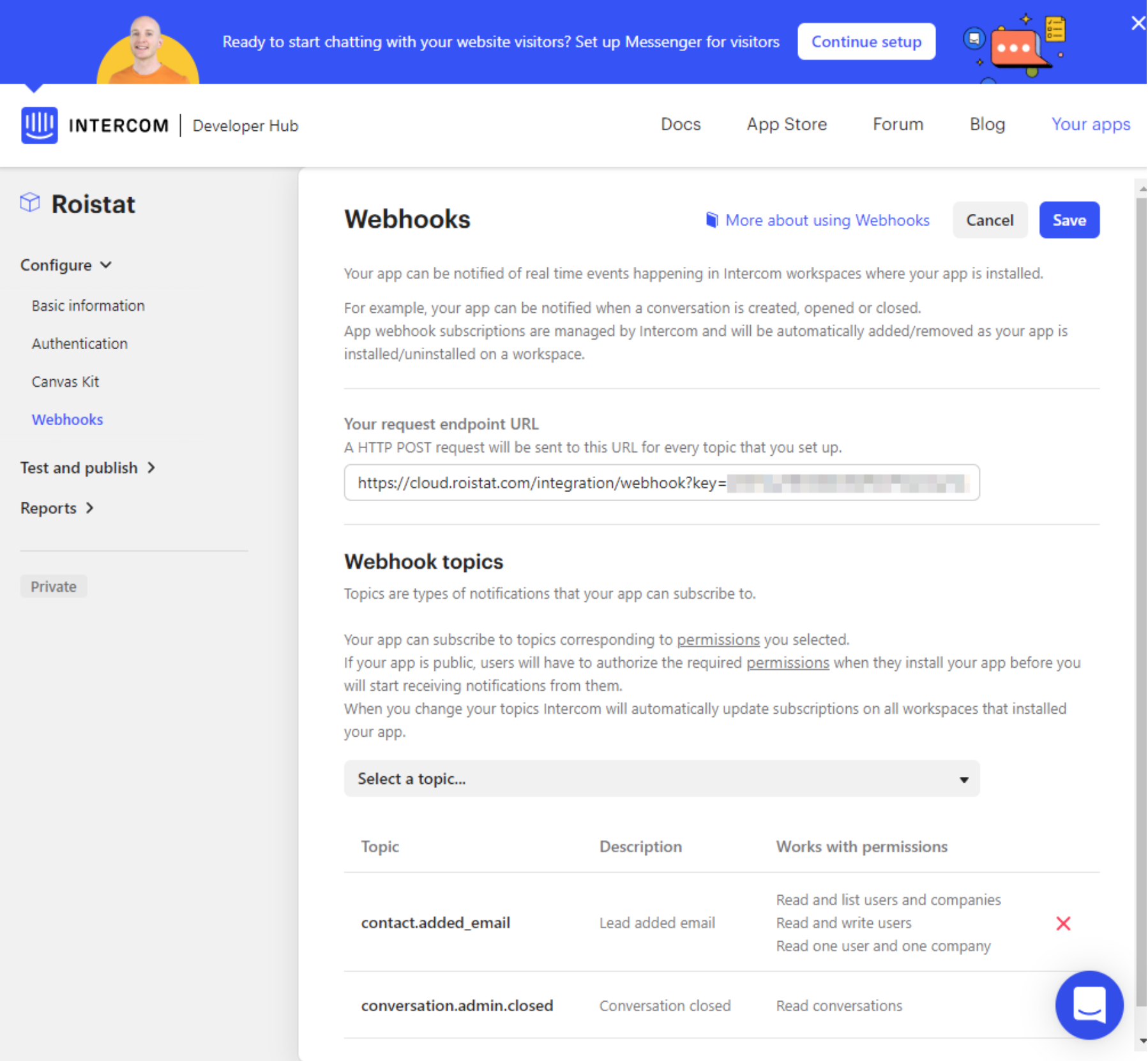Интеграция с Intercom¶
Интеграция с онлайн-чатом Intercom позволяет автоматически загружать информацию о клиентах и лидах из Intercom в ваш проект Roistat, а также отправлять эти данные в подключенную CRM.
Шаг 1. Подключите интеграцию с Intercom в проекте Roistat¶
В проекте Roistat откройте раздел Интеграции и нажмите Добавить интеграцию. В открывшемся окне в блоке Онлайн консультант выберите Intercom и нажмите Добавить:
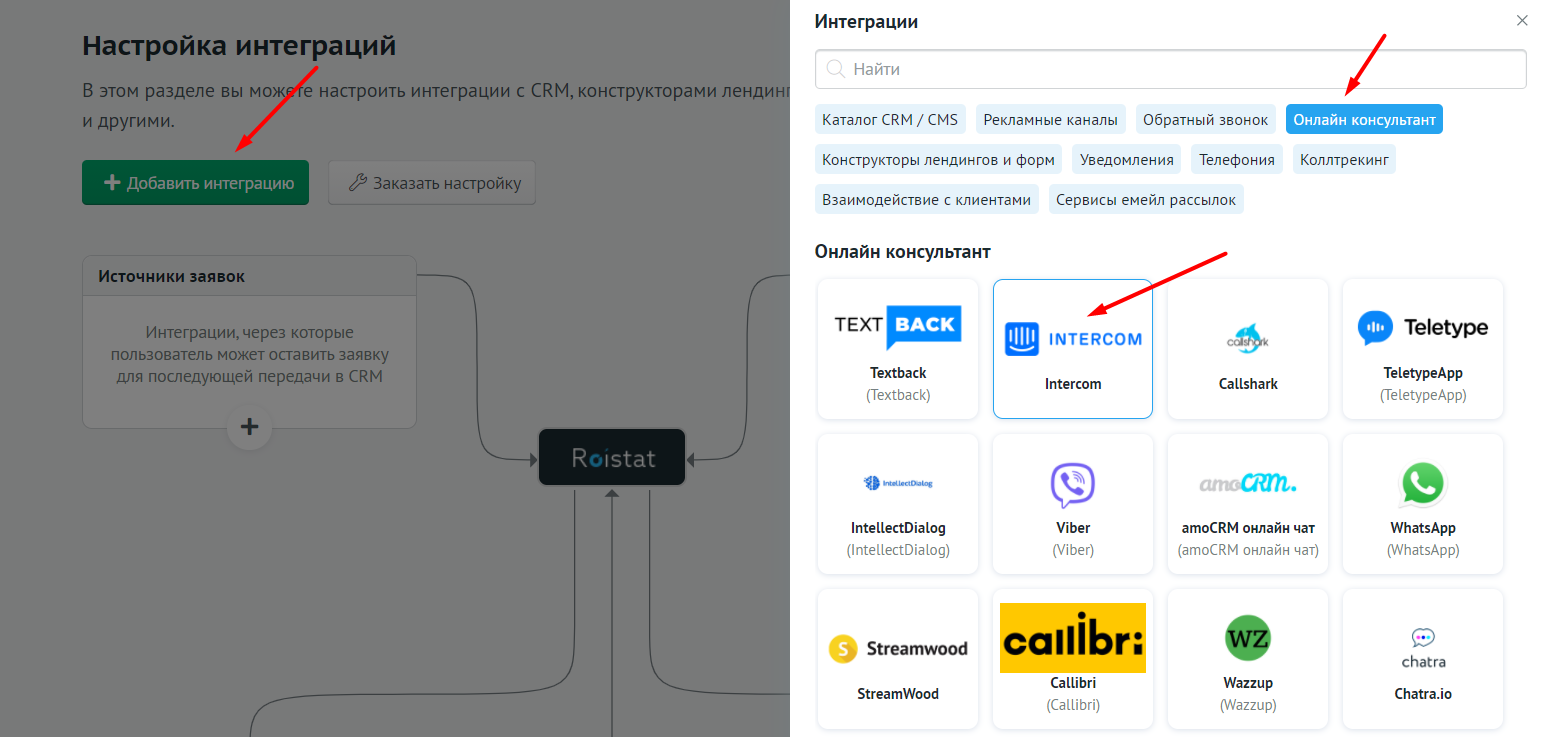
Затем нажмите Настроить интеграцию:
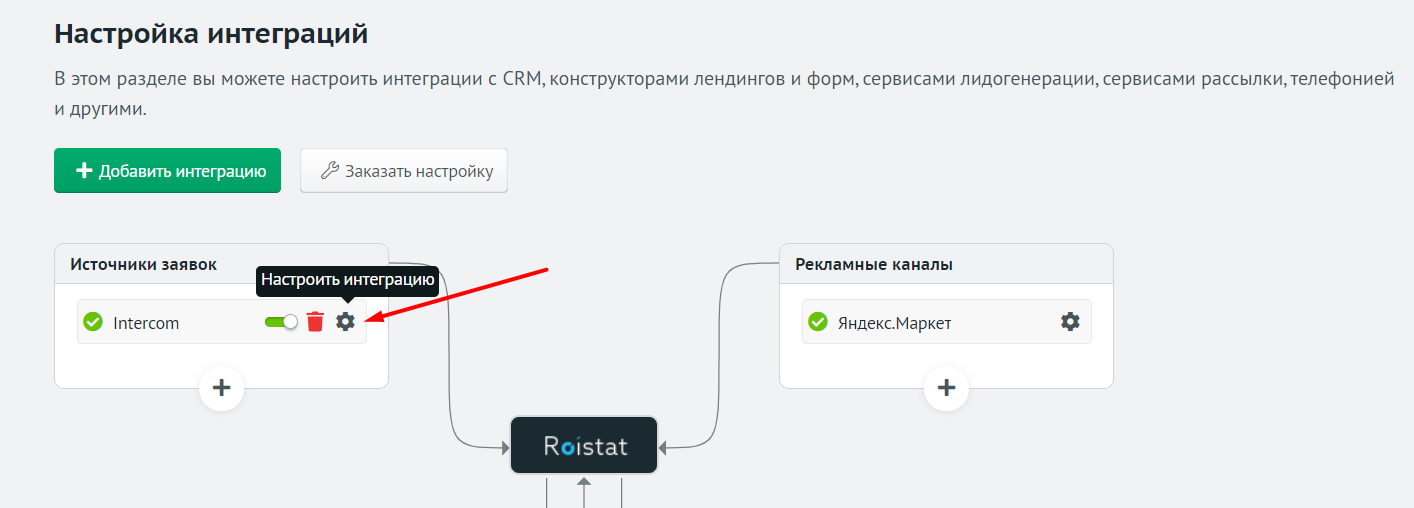
Шаг 2. Укажите идентификатор вашего приложения Intercom¶
На шаге Настройка интеграции укажите идентификатор вашего приложения Intercom:
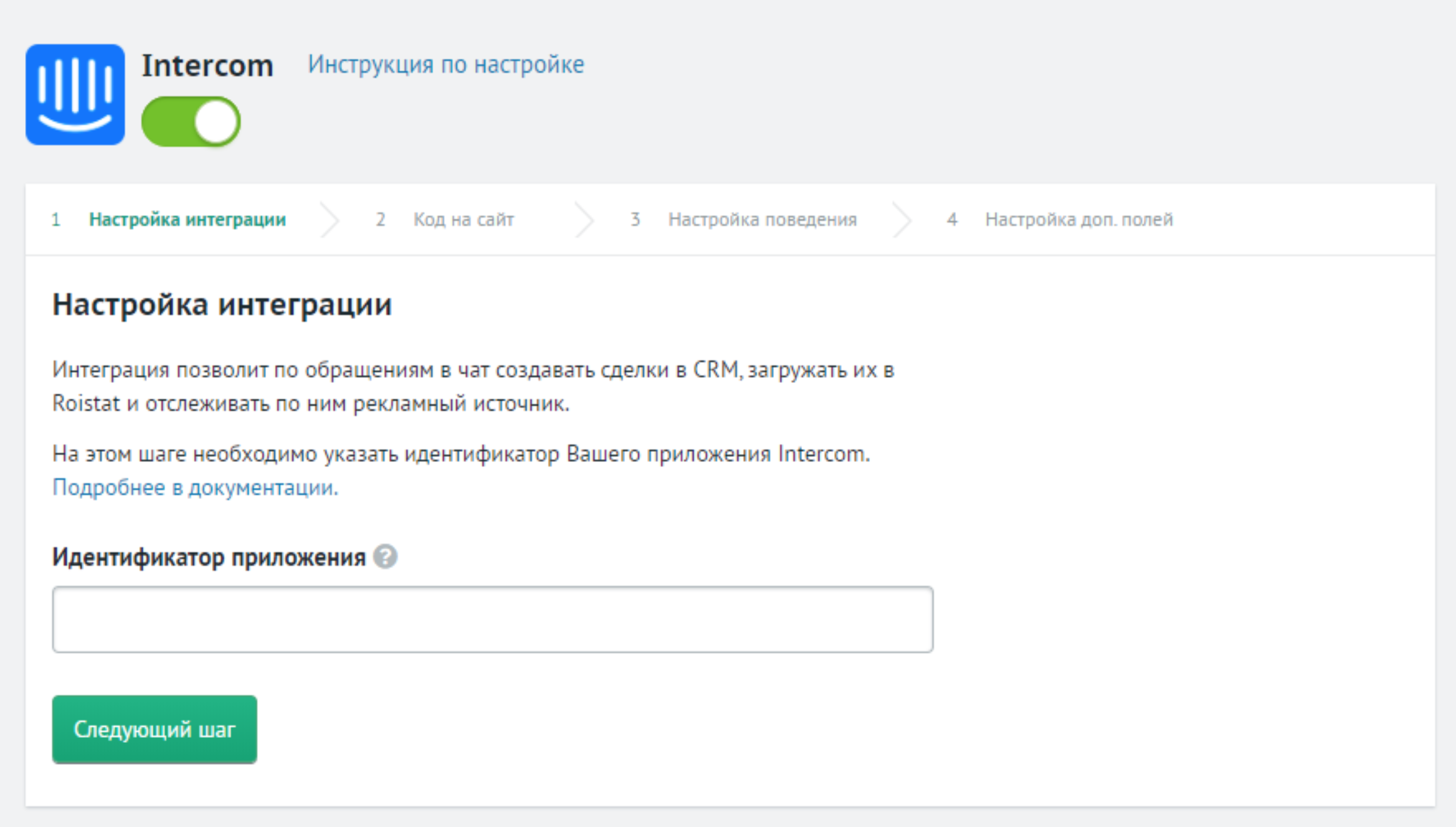
Идентификатор можно скопировать из адресной строки главной страницы вашего личного кабинета Intercom:
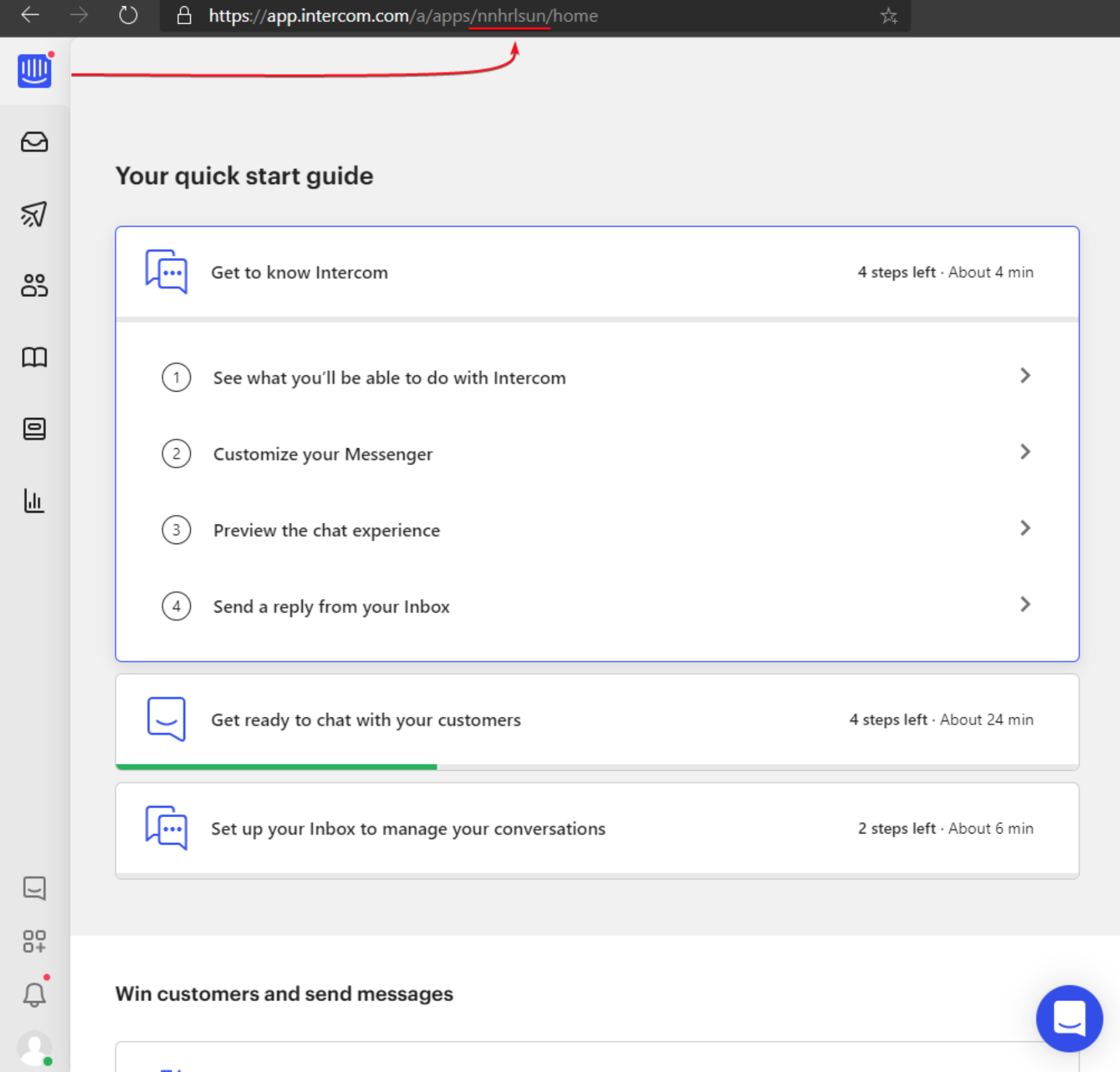
Нажмите кнопку Следующий шаг.
Шаг 3. Установите код на сайте¶
Скопируйте и вставьте полученный скрипт на ваш сайт сразу после кода счетчика Roistat.
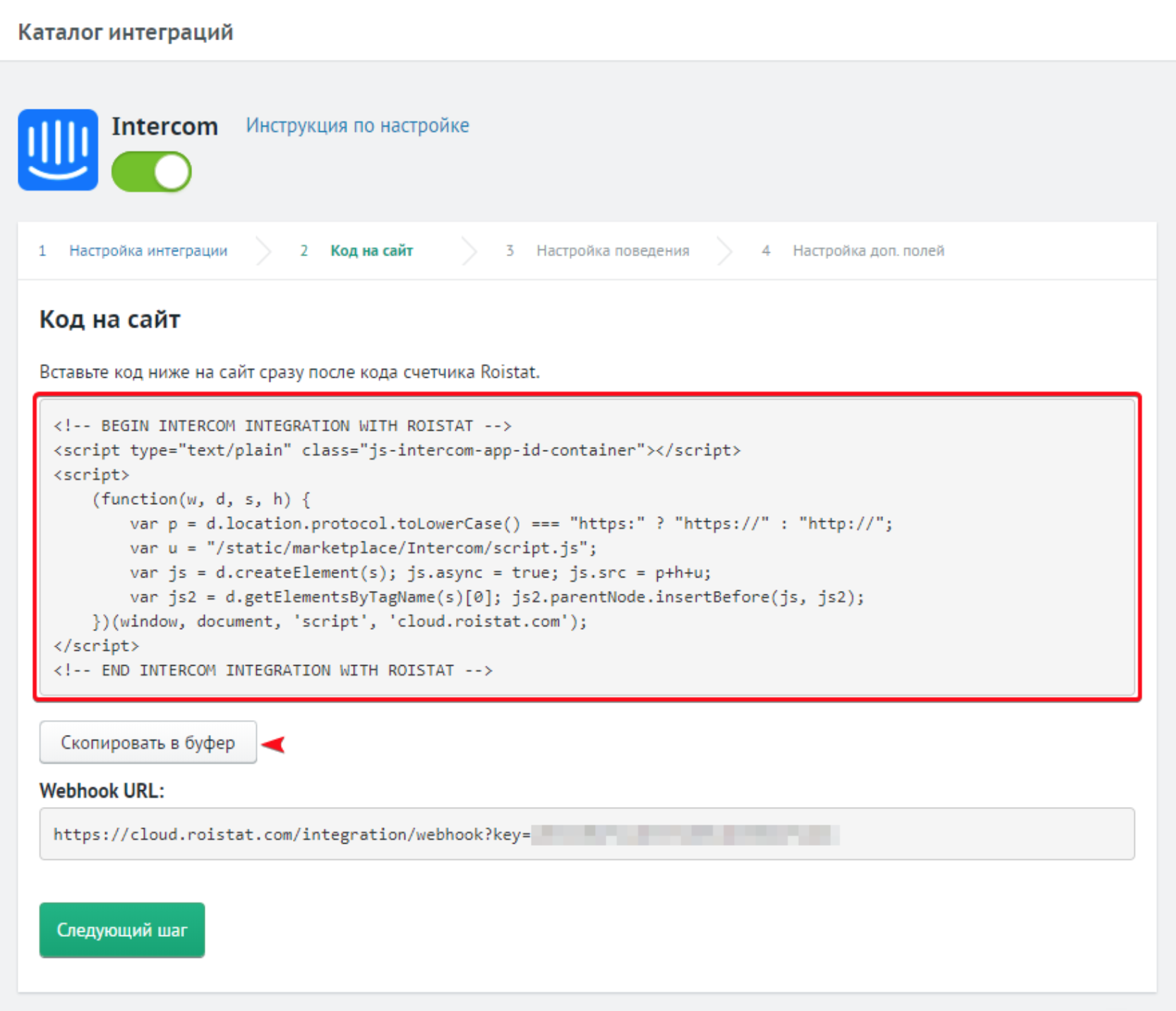
Шаг 4. Добавьте поле roistat¶
Не закрывая настройки интеграции в Roistat, перейдите в личный кабинет Intercom.
Откройте Settings → Test data → People data. Затем нажмите Create attribute:
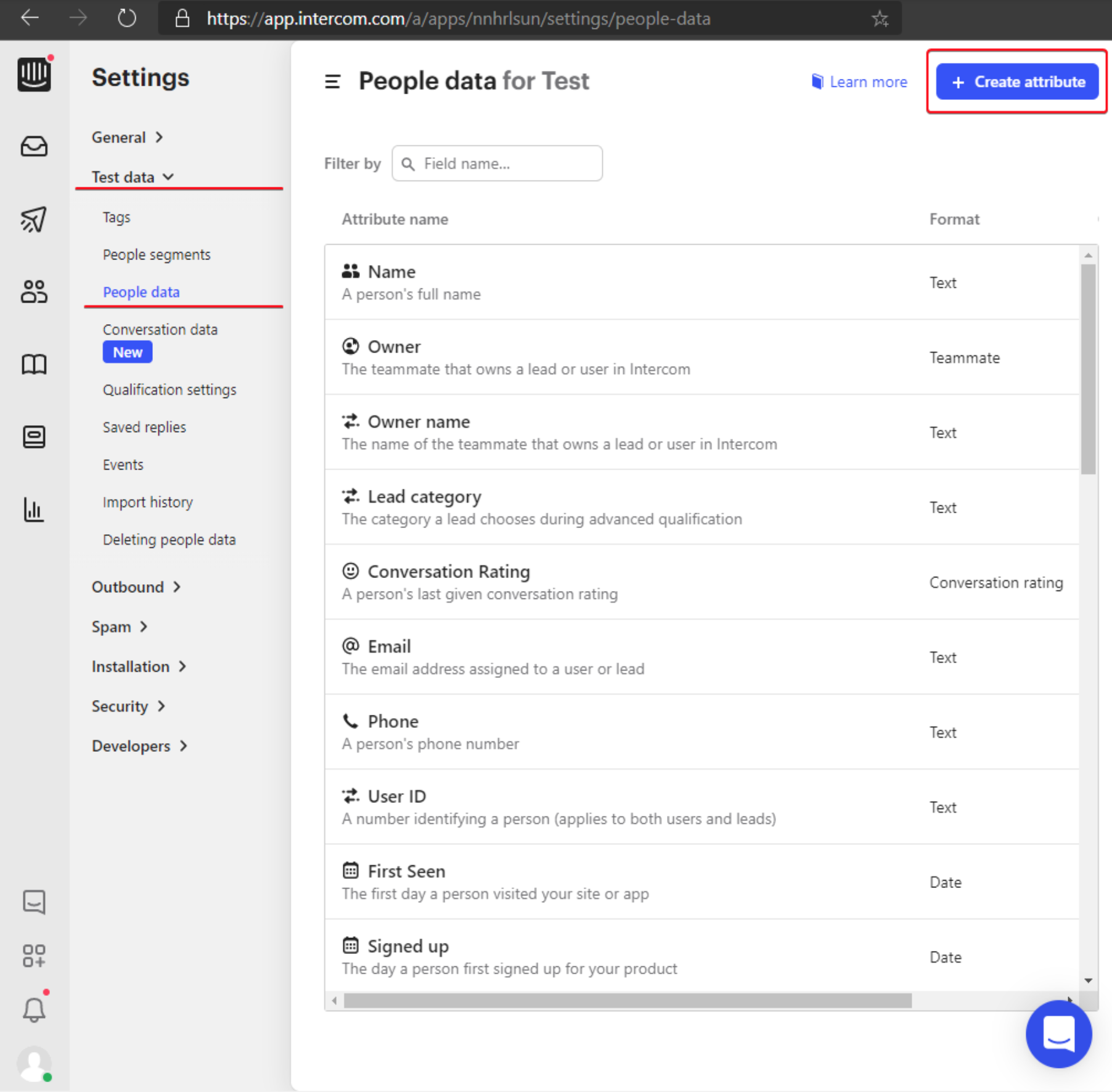
В открывшемся окне в поле Name введите roistat, затем нажмите Save:
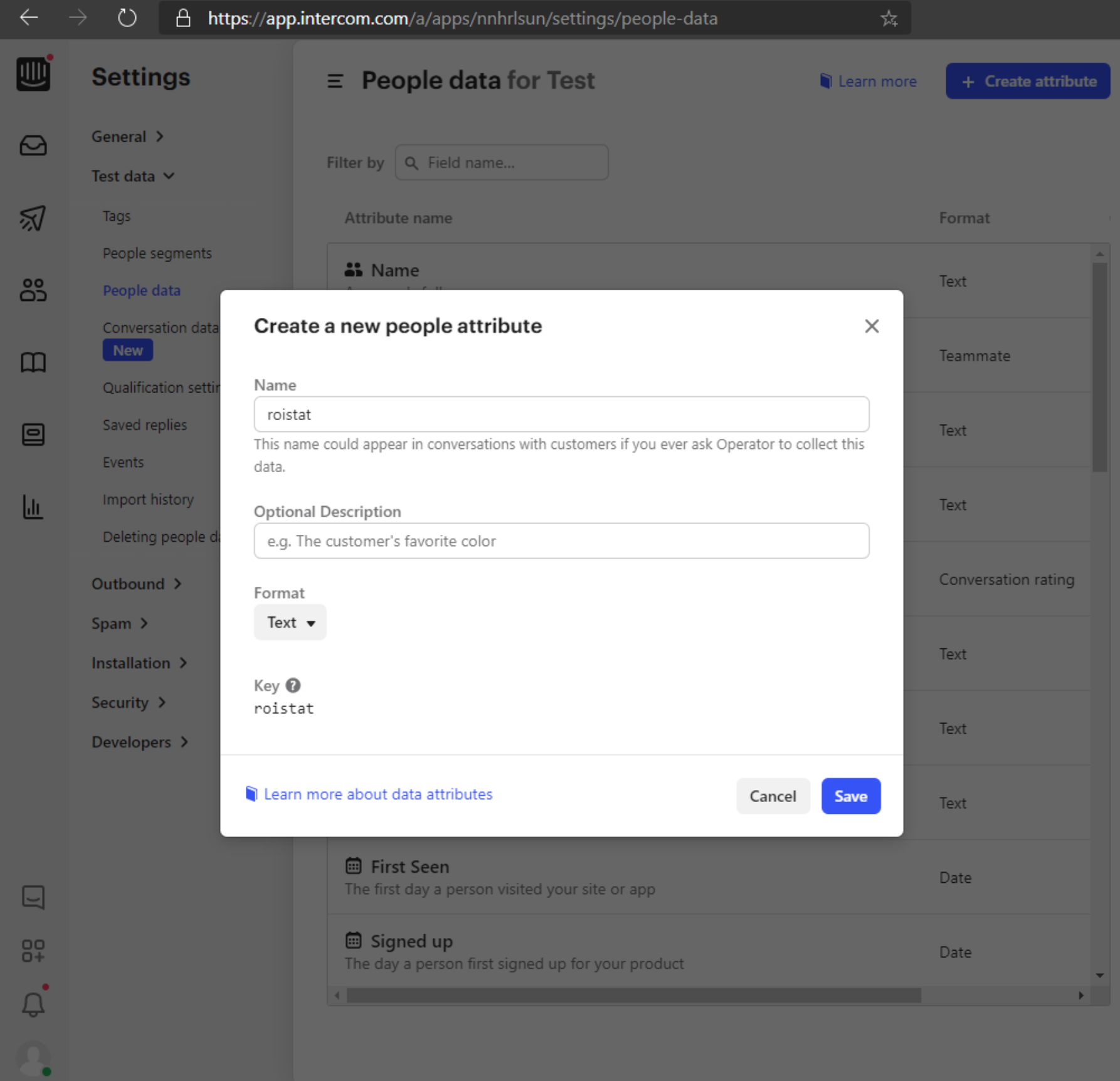
Шаг 5. Настройте Webhook для передачи заявок в Roistat¶
-
Откройте Settings → Developers. Затем нажмите Developer Hub:
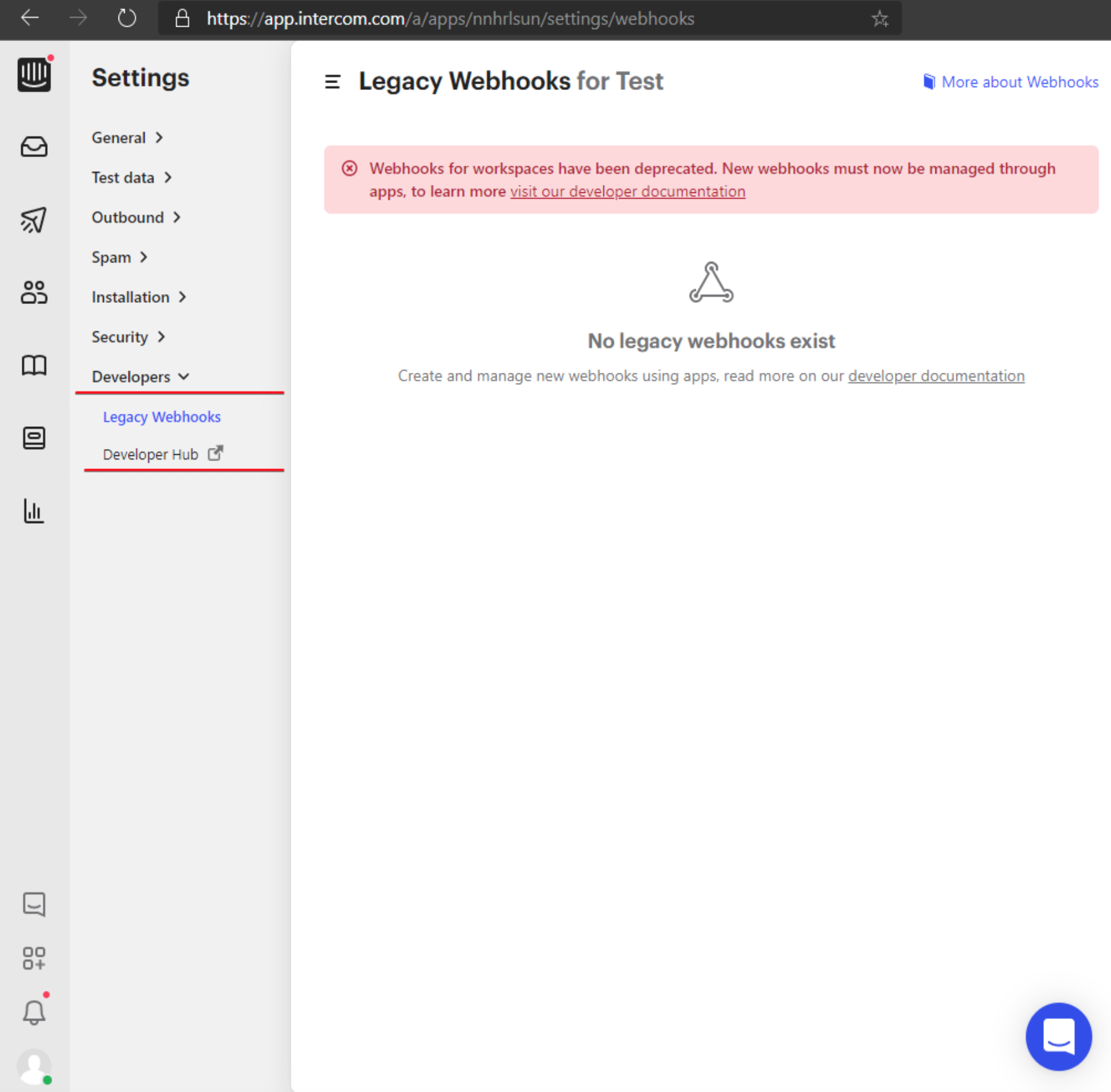
-
В открывшемся окне нажмите New app:
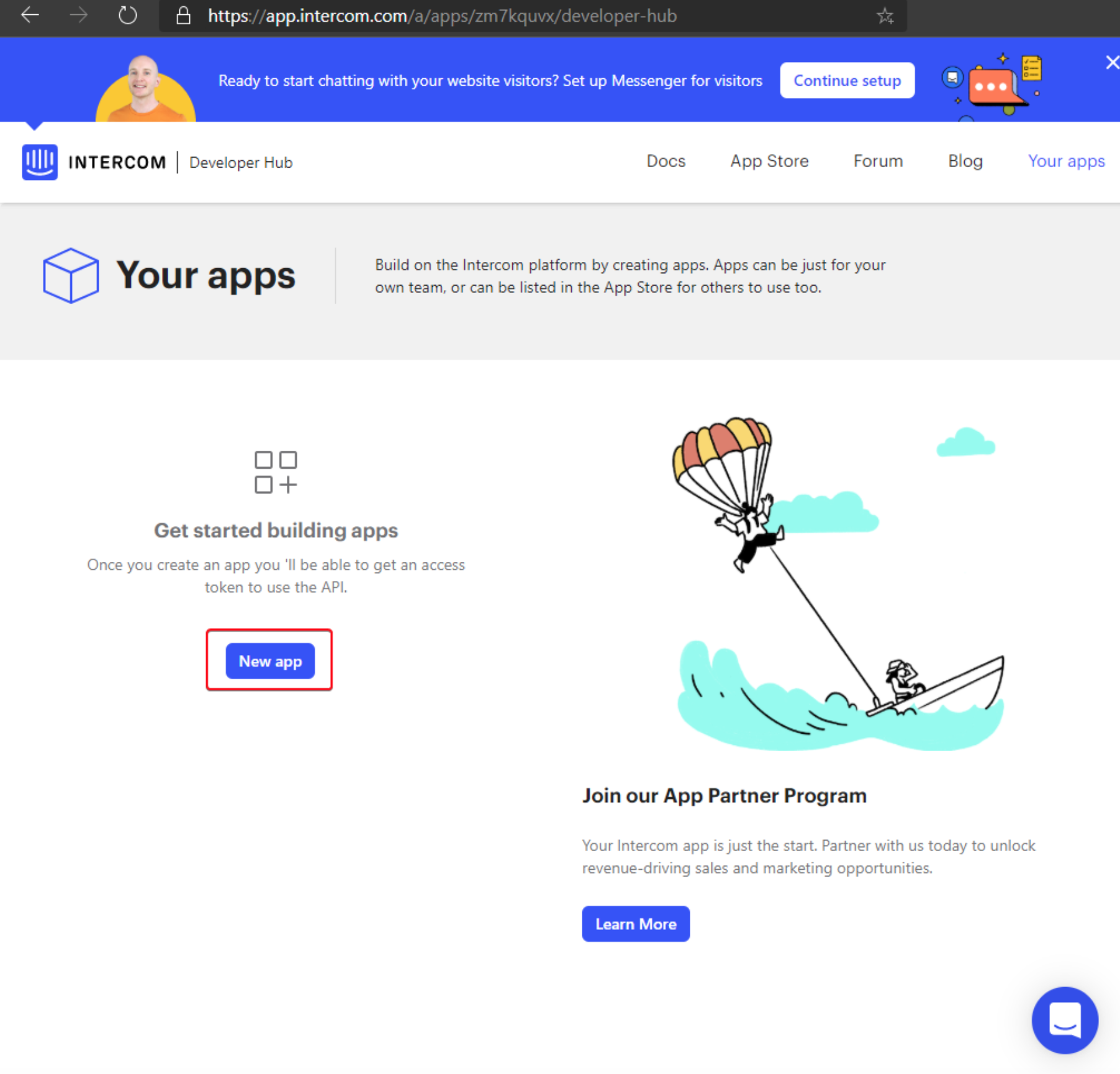
-
В поле App name укажите Roistat. В поле Workspace выберите Create a new development workspace и укажите Roistat. Затем нажмите Create app:
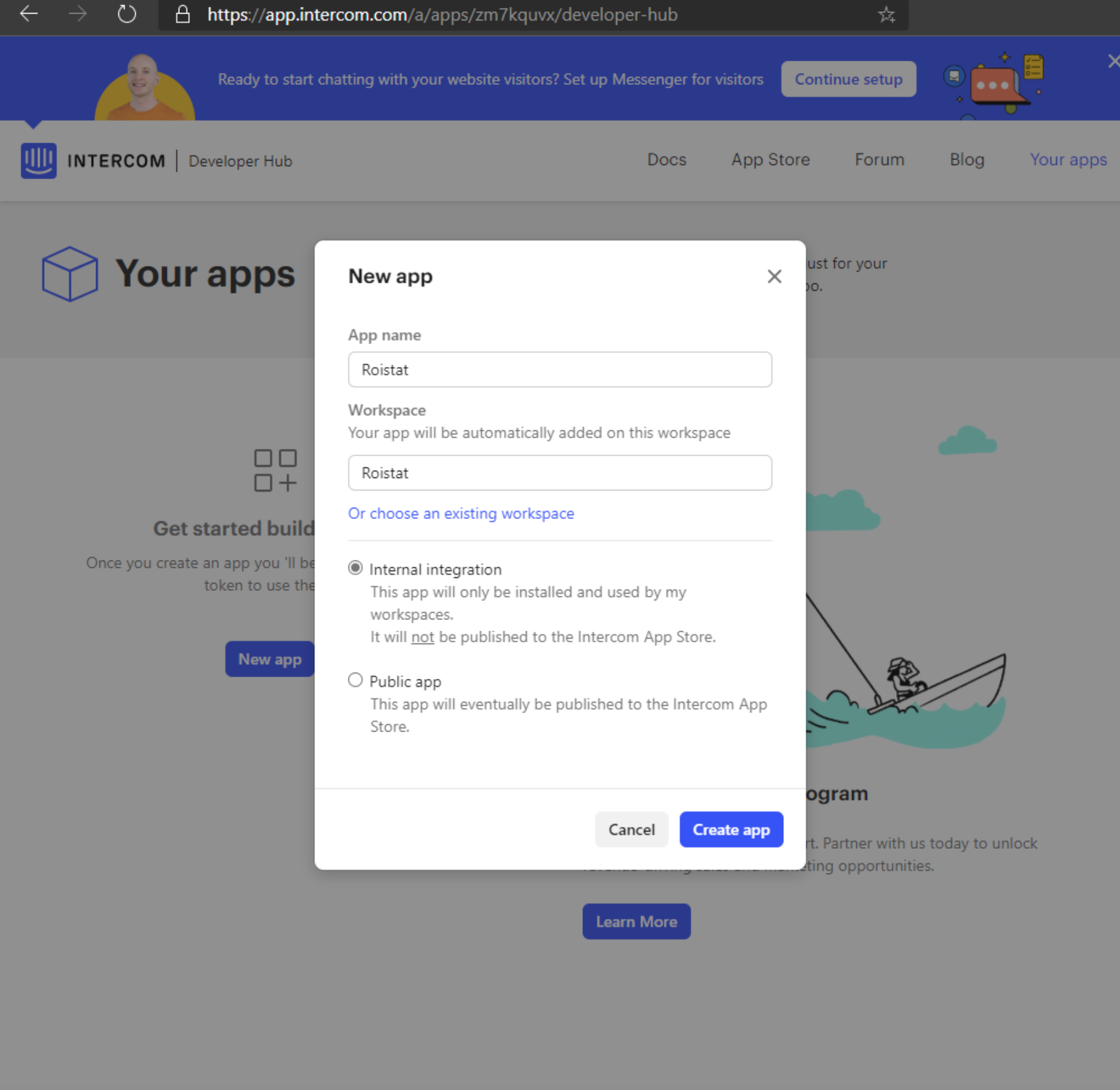
-
Вернитесь к настройкам интеграции в проекте Roistat. На шаге Код на сайт скопируйте содержимое поля Webhook URL:
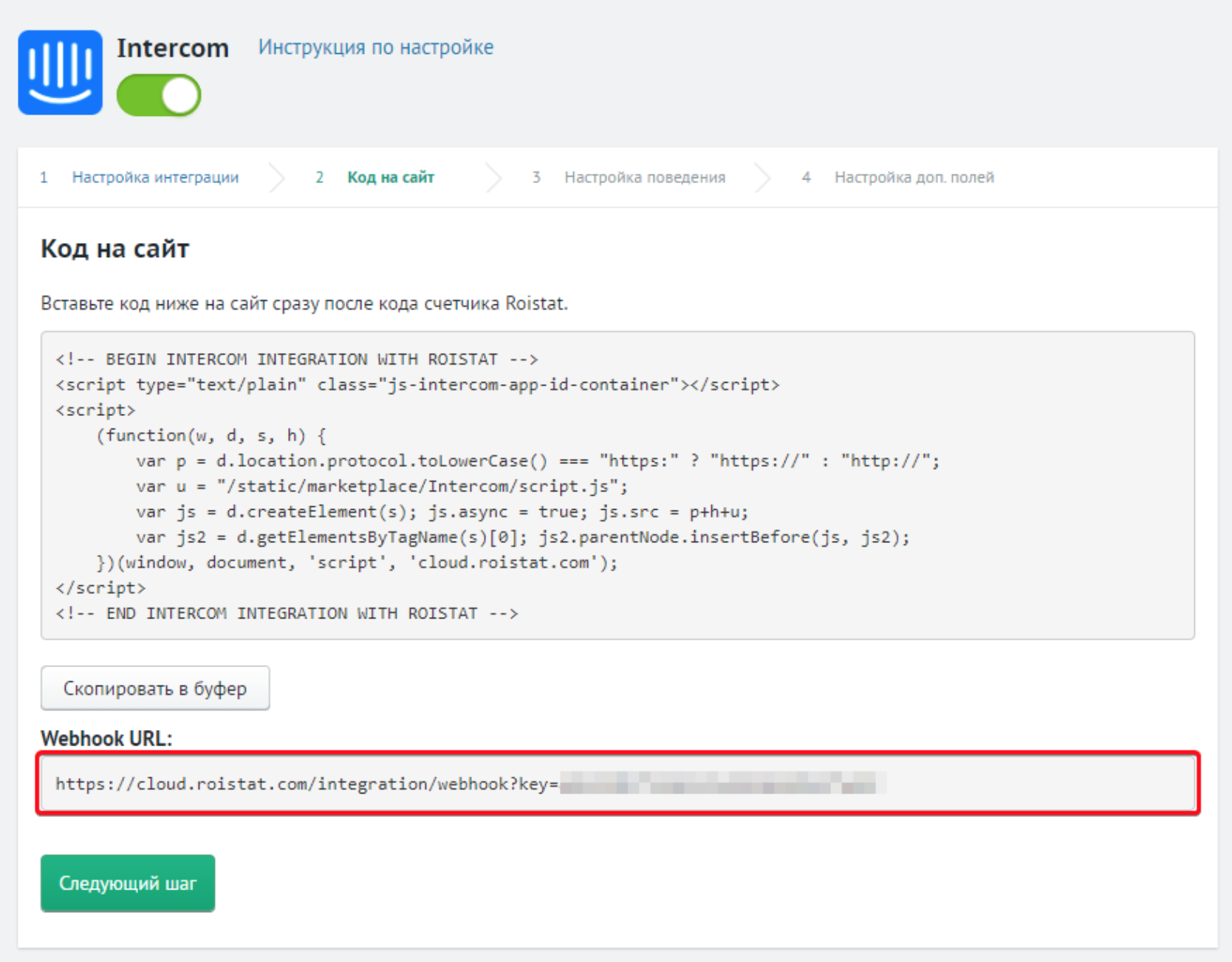
-
В личном кабинете Intercom перейдите в раздел Configure → Webhooks:
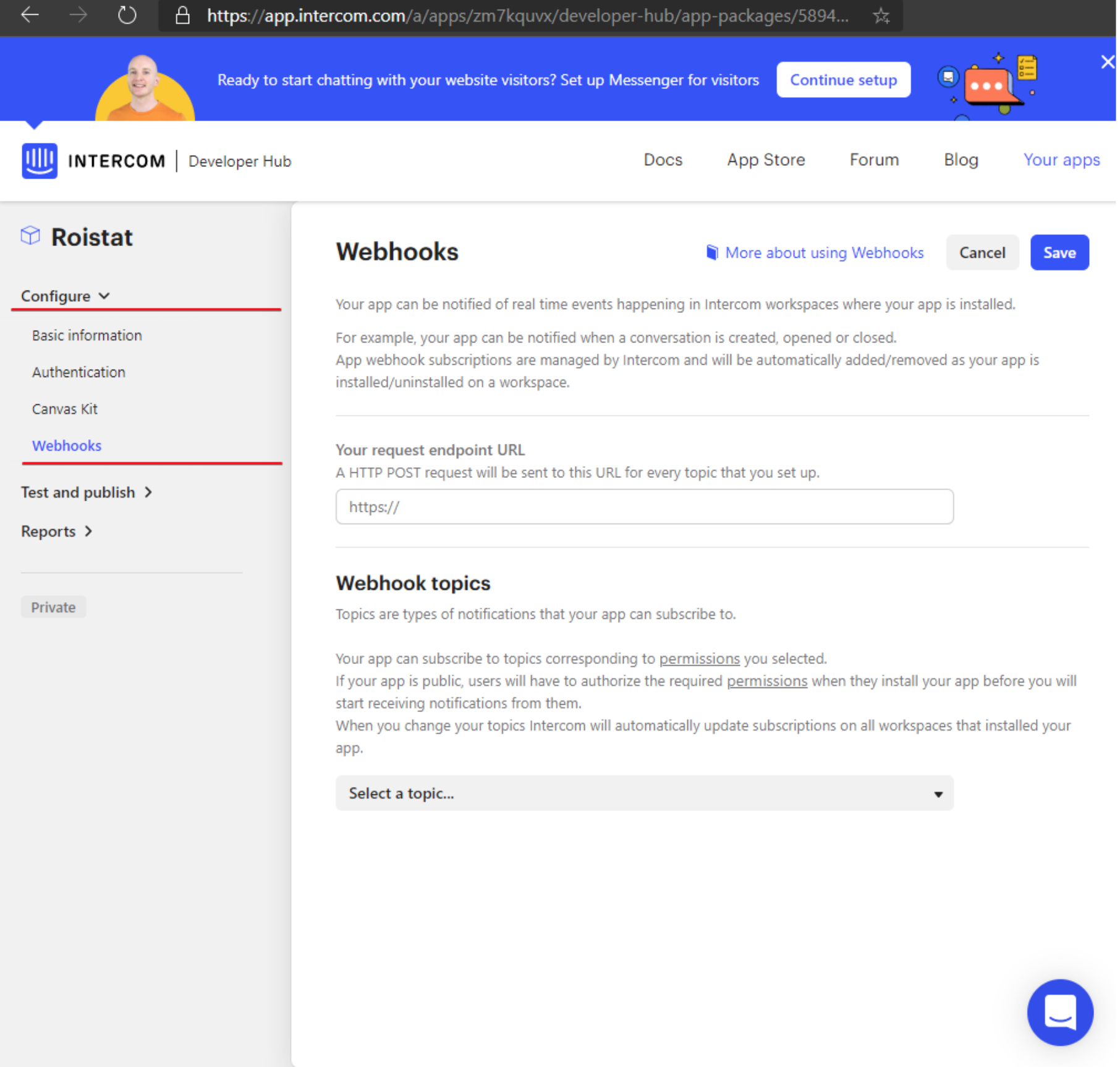
-
В открывшемся окне в поле Your request endpoint URL вставьте скопированный Webhook URL.
В Webhook topics выберите contact.lead.added_email и conversation.admin.closed, нажмите Save: